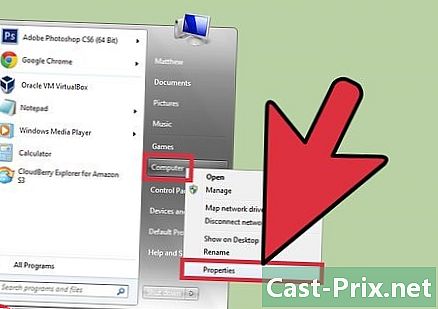Како уклонити историју из недавно гледаних филмова и серија на Нетфлику
Аутор:
Randy Alexander
Датум Стварања:
25 Април 2021
Ажурирати Датум:
1 Јули 2024

Садржај
- фазе
- 1. део Уклоните недавно гледане филмове и серије
- Део 2 Управљање корисничким подешавањима за сваки профил
Након неколико година чекања, Нетфлик предлаже уклањање филмова и серија из историје "недавно гледаних" програма са вашег налога. Радујте се, драги корисници Нетфлика: нико неће открити ваше мале тајне! У другој мери, такође можете да користите опцију „Профил“ да бисте одвојили ову чувену историју, тако да је невидљива људима са којима делите свој Нетфлик налог. Међутим, будите пажљиви, за сада је немогуће променити ову историју из Нетфлик мобилне апликације. Као резултат, да бисте учествовали на листи „недавно прегледаних“ програма, мораћете да се повежете на веб локацију канала из интернет претраживача.
фазе
1. део Уклоните недавно гледане филмове и серије
-

Повежите се на веб локацију Нетфлик помоћу прегледача (не мобилне апликације). Повежите се са рачунара или таблета на хттп://ввв.нетфлик.цом. Према подацима које пружа Нетфликова служба за кориснике, дотичне опције за сада нису доступне преко мобилне апликације. Међутим, можете да се повежете на веб локацију канала из прегледача вашег телефона.- Ако ваш телефон није опремљен за интернет, пријавите се са рачунара. Све промене на Нетфлик налогу са одређеног уређаја потрају 24 сата да би утицале на друге уређаје.
-

Изаберите свој профил. Једном када сте пријављени, одаберите свој профил са листе избора која се појављује. Сваки профил прати властити списак активности.- Ако се листа профила не приказује при пријави, кликните на икону (обично лице) у горњем десном углу прозора. Ако то није ваш Нетфлик налог, кликните на икону да бисте пронашли свој профил.
-

Дођите до странице „Активности“. Да бисте то учинили, посетите хттпс://ввв.нетфлик.цом/ВиВиевингАцтивити, који ће вам показати листу недавно прегледаних програма. Овој страници можете приступити и кликом на горе наведену икону. Када то учините, кликните на дугме Ваш налог из падајућег менија, а затим кликните на Прикажи активност у одељку под називом „Мој профил“.- Ако приступате Нетфлику са другог уређаја а не рачунара, а листа недавно прегледаних програма је празна, покушајте да искључите и поново укључите уређај.
-

Кликните на сиви „Кс“ који се налази десно од програма чију нумеру желите да обришете. Тиме ћете уклонити спорни програм са листе "Недавно прегледаних" програма. Можда ће проћи 24 сата да би утицали на остале уређаје. У сваком случају, не брините превише, то ће на крају одјекнути. -

Брисање свих сезона серије. Кликните на све сиве „Кс“ испред епизода серије о којој је реч. Ова манипулација узрокује појаву прозора на екрану који садржи дугме Цлеар сериес ?. Кликом на дотични тастер, све епизоде серије биће избрисане у року од 24 сата.- Упозорење: као што сте прочитали у горњем делу, ово је уклањање свих годишњих доба из одређене серије. Заиста, у Северној Америци израз „серија“ укључује програм који се састоји од неколико сезона и епизода.
Део 2 Управљање корисничким подешавањима за сваки профил
-

Пријавите се на профил који вас занима. На профил се можете повезати са рачунара, ПС3, ПС4 или из Нетфлик апликације за Виндовс 8. Пријавите се на Нетфлик, а затим поставите курсор на икону. Из опција које се појаве кликните на дугме Манаге Профилес (Управљање профилима) да бисте приступили доле описаним подешавањима. Након што промене заврше, оне ће утицати на све повезане уређаје, ау неким случајевима ће поново бити потребно поновно покретање. -

Одвојите историју програма гледаних кроз профиле. Започните креирањем профила за сваку особу (до 5) која ће користити ваш Нетфлик налог.Да бисте то учинили, кликните на опцију Додај профил и унесите име. При свакој пријави Нетфлик ће тражити да одаберете профил. Поред тога, можете одвојити историју сопственог налога од оне друге креиране профиле.- Профили нису заштићени системом лозинки, тако да можете лако прелазити с једног профила на други. Ова метода је ефикасна за управљање сопственом историјом гледаног програма, али свако ко користи ваш Нетфлик налог такође ће му моћи приступити!
-

Избегавајте додавање ставки на листу недавно прегледаних програма кроз привремени профил. Да не бисте открили програме које желите задржати за вас, креирајте нови профил кликом на дугме Додај профил или кликом на велико „+“. Када је преглед завршен, вратите се на страницу Управљање профилом, кликните Уреди поред привременог назива профила, а затим у прозору за потврду кликните Избриши профил.- Подсећамо вас да Нетфлик омогућава до пет активних профила.
-

Очистите своју Нетфлик историју тако што ћете створити нови профил. Ово ће обрисати све ваше оцене, као и садржај фасцикле „Моја листа“, зато обавезно уклоните сав садржај са старог профила пре него што наставите даље. Креирајте нови профил кликом на дугме Додај профил и избришите свој стари профил. -

Креирајте профил за децу или тинејџере. Кликните на дугме Уреди поред дечијег профила. Међу опцијама у падајућем менију наћи ћете Одрасли. Такође можете одабрати „Тинејџере“, „Децу“ или „Младу децу“ и кликните на дугме Готово да бисте спремили промене. Свако на овом профилу сада може гледати програме прилагођене узрасту. Ови програми су изабрани на основу процена специфичних за Нетфлик.- Нема начина да заштитите профил лозинком. Стога ће се вјероватно да ће се дијете повезати с профилом који није његов, и тако приступити неприкладном садржају.
- До данас само корисници у Немачкој имају могућност да креирају лозинку коју ће попунити како би видели садржај само за одрасле (+ 18).